社内イベントを短期間・低予算でライブ配信するノウハウ
2020.04.16
J-Stream Equipmedia
EQ ライブ機能
ライブ配信
インターナルコミュニケーション
社内情報共有
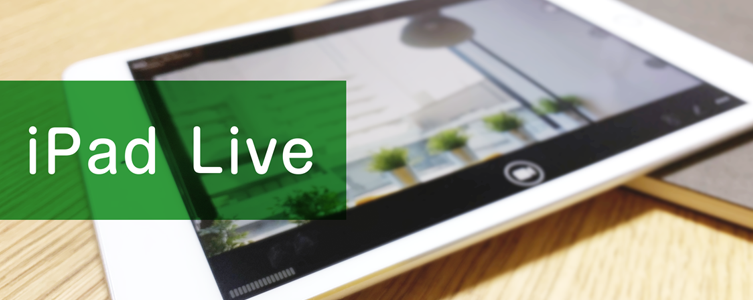
当社では1月以降現在まで、集合型イベントのライブ配信切り替え相談を数多くいただいております。新型コロナウイルス感染症(COVID-19)対策として、企業各社様の真摯な取り組みを肌で感じています。しかし残念なことに、ご相談の一部は予算面での課題にぶつかることがあります。
ライブ配信の実施費用をざっくり分けると
- ほとんどの工程を外部委託する…費用:高
- 一部の工程を外部委託する…費用:中
- 多くの工程を自社スタッフで対応する…費用:低
に分かれます。予算が少ない場合、多くの工程を自社スタッフで対応する必要が出てきます。
そこで今回は、当社の総務部門が対応した「iPadを使った社内イベントライブ配信」を例に、社内イベントを短期間・低予算でライブ配信する方法をイベント運営部分も含めて紹介します。キックオフミーティングや説明会・勉強会といった、社内向けの集合型イベントが実施できずお困りの企業ご担当者様の参考になれば幸いです。
《 目次 》
1.実施概要
2020年4月1日新しい年度の始まり。3月決算の当社にとっては新しい期の始まりでもあります。
当社ではこの日、本来であれば恒例の社内行事として、東京都内のホテル広間で地方勤務者も含め多くの社員が集合して、キックオフイベントを開催するはずでした。しかし今回は、新型コロナウイルス感染症対策の観点から集合型でのイベントを中止し、ライブ配信でイベント実施をおこないました。
ライブ配信対応の中心メンバーは、キックオフイベント担当の総務部です。当社では取引先や自社向けのライブ配信を普段から実施しています。もちろん、期の始まり以外にも四半期ごとにキックオフイベントがあり集合+ライブ配信でイベントを実施していました。しかし、その場合ライブ配信部分は当社ライブ技術者が担当していました。
- 短い準備期間(集合型開催からライブ配信への切り替え決定から本番まで2週間弱)
- 初めての総務部ライブ配信
という状況の中で対応が始まりました。
実施に際して総務部が大事にしたのは
- ①人を一か所に集めすぎない … 新型コロナウイルス感染症対策として
- ②人と人の距離は充分に取る … 新型コロナウイルス感染症対策として
- ③シンプルな機能・表現・機材構成にする …今後も業務負担になりすぎず開催できるように
といった点です。
「①人を一か所に集めすぎない」と「③シンプルな機能・表現・機材構成にする」は密接に関係しています。機能や機材構成が複雑になれば、機材オペレーションも複雑になりがちです。そうなれば実施までに機材操作の習熟が必要であったり、当日の人員配置も増えたりといったことが起こります。
そこでiPadを使った、下記のようなシンプルな構成でライブ配信をすることに決定しました。
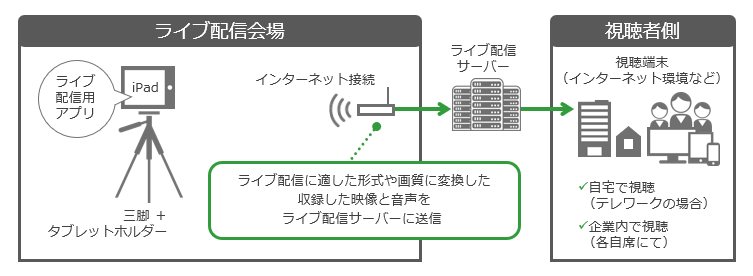
2.イベント内容と準備~本番の流れ
合計2時間弱のイベントで、途中5分ほど休憩を挟んで進めました。前半は、昨期の振り返りや中長期も含めた今期以降のビジョンや目標の共有が社長からおこなわれ、続いて各本部長や子会社からの発表がありました。後半は新入社員紹介や各種表彰、プロジェクト報告などがおこなわれました。
元々のイベント台本では、後半の「各種表彰」の中に「目標達成者のコメントコーナー」がありました。ここでは数十名の目標達成者がそれぞれコメントを喋るのですが、そうすると会場付近に多数人を集めることになるため、今回は実施見送りとなりました。こちらについては、オンデマンドの動画配信でコメントを届けることにし、イベント後、iPadで動画撮影をおこなうことにしました。
準備~本番の流れ
準備から本番は下記のような流れで迎えました。
- [2週間前]ライブ配信での実施決定
- [2週間前~1週間前]実施場所(会議室)の確保、機材手配、回線確認、基本方針の決定
- [1週間前]進行台本の見直し
- [数日前]事前確認(進行確認、ライブ配信設定、配信確認、カメラ位置の確認・調整など)
- [前日]各発表者から発表資料ファイルの受領
- [本番当日]
- ① 設営
- ② リハーサル
- ③ 本番(配信開始~蓋スライド開ける~イベント開始~イベント終了~蓋スライド閉じる~配信終了)
- ④ 撤収
- [本番後]目標達成者コメント動画制作
3.主な機材・設備
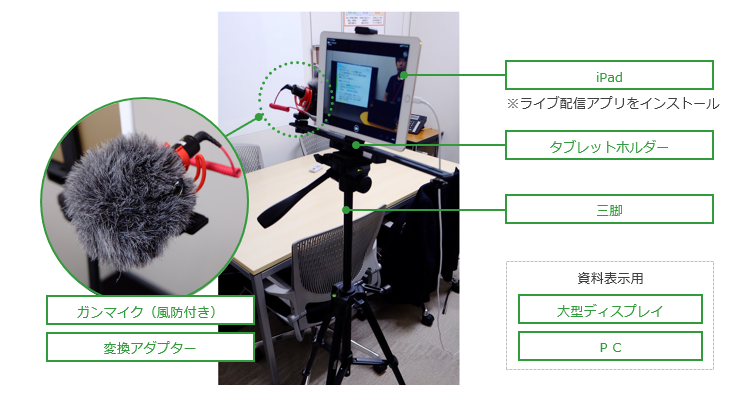
使用した機材・設備は下記です。
| 機材 | 参考価格 | 使用場所 | |
| 1 | iPad(1) ライブ配信アプリ(2) |
(1)7万円程度 | メイン会場 (通常10名以上で使用する会議室) |
| 2 | 三脚(1) タブレットホルダー(2) |
(1)1万円程度 (2)4千円程度 |
|
| 3 | ガンマイク(風防付き)(1) 変換アダプター(2) |
(1)8千円程度 (2)2千円程度 |
|
| 4 | LED照明・照明用スタンド ※光量が足りない場合 |
セットで2万円程度 | |
| 5 | PC(スライド資料表示用) | 会社PCを利用 | |
| 6 | 大型ディスプレイ(資料表示用) | 会議室備え付けのものを使用 | |
| 7 | PC(ライブ配信管理用) | 会社PCを利用 | |
| 8 | PC(視聴用) | 会社PCを利用 | 演者控室(人数に合わせた広さと数を用意) |
| 9 | インターネット環境 | 既存回線を使用 | メイン会場、控室ともに |
「ガンマイク」は離れた場所かつ特定方向の音声を拾うのが得意なマイクです。iPadのイヤホンジャックに対応するため「変換アダプター」と呼ばれる機器を使用して接続しています。iPadの機種によっては、イヤホンジャックが無くLightning接続への対応が必要になる場合もあります。
ライブ配信アプリは、当社のライブ配信機能付き動画配信プラットフォーム「J-Stream Equipmedia」で使える「ライブ配信用のiOSアプリ(EQライブキャスト)」を使用しています。EQライブキャストを使えば、iPhone/iPadで撮影した映像をPCやエンコーダーといった機材を使用することなく簡単にライブ配信できます。
今回使用した「iPad、マイク、三脚」といった機材は、元々当社の人事部が新卒採用説明会(Webセミナー形式で開催)で使用していた機材です。そのため機材準備に追加費用はかかりませんでした。
「照明機材」は、当社の映像制作チームが小さな会議室での撮影用に所有していたものです。照明機材は必須ではありません。会場の既存照明だけでは暗すぎるなどの場合に使用すると、明るく見やすい映像が撮影できます。
機材によっては、現在は品薄で手配不可能なものもあるかもしれません。その場合は、すでに持っているものや手配できるもので実施に向けて調整していくことになるでしょう。
インターネット回線についてはこちらのblogも参考になさってください。
4.本番レイアウト・iPad設置&撮影のポイント
本番レイアウト
機材や人のレイアウトは以下です。
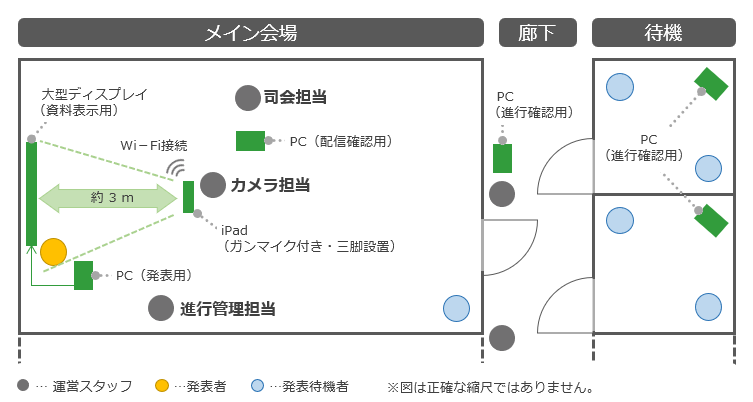
少数で運営できるシンプルな機材構成に加え、2名以外の発表者には別室で待機してもらい、一か所に多くの人が集まりすぎないようコントロールしていました。
常時メイン会場にいたのは、運営側のスタッフとして「①司会、②進行管理、③カメラ」の3名です。所属は、①司会:総務部部長、②進行管理:総務部スタッフ、③カメラ:制作部門スタッフです。カメラ担当は、イベントの流れに合わせてiPadの撮影アングルをズーム(被写体を拡大する)やパン(カメラを左右に振る動き)するために配置しました。撮影アングルを固定にする場合はカメラ担当は不要になります。
上記の他に運営スタッフがもう2名いました。この2名はメイン会場の外の廊下で待機し、別室にいる待機中の発表者の管理をしていました。
メイン会場に入る人数を絞ったため、そのままでは外にいるメンバーにはイベント進行状態が分かりません。そのため、会場外でそれぞれライブ配信を視聴できるようPCを設置しました。
iPad設置&撮影のポイント
発表者は、壁面に設置された大型ディスプレイ前に立っていました。発表者とiPadの距離は3m程度です。カメラの設置に大きなゆがみがあると視聴者の資料理解の妨げになってしまいます。カメラは三脚にしっかり固定し、ディスプレイに対しできるだけ水平や垂直が出るよう設置します。
撮影の際は「AE/AFロック」機能でピント(フォーカス)をロックしておくのがおすすめです。ロックしておくことで「発表者の動きにカメラが自動でピントを合わせてしまい映像が動く」ということを防げます。
さらに、イベント中に電源が落ちないようにバッテリーをしっかり充電した状態で本番に挑みましょう。
下記blogで撮影時のポイントを解説していますので参考になさってください。
5.イベントスタイル・音声&発表資料のポイントなど
イベントスタイル
今回イベント中の多くのシーンで「演者1名と資料を映したスタイル」を使用しました。司会担当は声だけの出演です。このスタイルは「社内向け情報共有イベント」や「勉強会」そして、BtoBマーケティングでも重要プロセスとして注目されている「Webセミナー(ウェビナー)」などでも使用できる鉄板のスタイルです。
こういった配信の場合、まず重要なのは「音声の聞きやすさ」と「資料の見やすさ・伝わりやすさ」です。

聞きやすい音声のためのポイント
今回は機材構成をシンプルにすることを最優先にしたため、一人ひとりにピンマイクをつけるのではなく、iPadにガンマイクを接続し使用しました。
iPad本体のマイクを使用すると、演者と3m離れた位置では発表者の声が充分に拾えず、小さすぎて聞こえにくくなります。また、カメラ周囲の人の雑音、空調の音なども拾ってしまいます。
聞き苦しい音声は視聴者の内容理解を妨げますので、マイクの使用をお勧めします。
音に関連した注意点として、運営スタッフの発話や雑音があります。発話はもちろん、音が出やすい服装や装飾品は控えましょう。携帯電話等はマナーモードにするか電源を切っておきます。
運営スタッフは台本でしっかり流れを理解し、発表者への合図は音声以外でおこないます。具体的には「ジェスチャー」や「カンペ(カンニングペーパー)」などの活用がおすすめです。
見やすい・伝わりやすい資料のポイント
次に大切なのが発表資料の見やすさ・伝わりやすさです。先ほど「iPad設置&撮影のポイント」で解説したように、発表資料の水平垂直ができるだけとれるようにカメラを設置するのに加えて、資料自体も重要になってきます。
資料自体の見やすさ・伝わりやすさについては、下記blogを参考になさってください。
その他のポイント
【発表資料について】今回は発表者が複数人で、各発表者が発表資料をPowerPointで準備しました。こういった場合、事前に作成サイズや締め切り期限を決めておくと準備や本番進行がスムーズです。
期限までに受領した発表資料は、発表順に並べ1つのファイルにしておきます。こうしておくことで、本番での発表資料ファイル自体の切り替えが不要になり、イベントの進行がスムーズになります。
【発表中に動画ファイルを再生したい場合】発表内で動画ファイルの再生をしたい場合は、発表資料PowerPointに動画を埋め込んでおくと再生がスムーズです。もちろん、事前に再生が問題なくできるようテストをしておきましょう。
今回のような機材構成で音のある動画ファイルを使う場合、音は大型ディスプレイから流しガンマイクで音をそのまま拾うかたちでライブ配信をすると簡単です。
【無観客での発表者の心得】集合型のイベントでは目の前に観客がいるので、反応がダイレクトに分かります。その点では今回のようなライブ配信では、目の前にあるのはカメラ(今回はiPad)と数名の運営スタッフだけです。人によっては「観客がいないので話しにくい」と思われる方もいるかもしれません。その場合は、レンズにしっかり目線を合わせながら、その向こうに視聴者がいることを想像してみてください。
他にも、今回ライブ配信に使用した「J-Stream Equipmedia」では管理画面でライブ配信の視聴者数がリアルタイムに確認できます。視聴者数を発表者に共有するのも話しやすさの助けになるかもしれません。
【発表者の立ち位置】発表者が入れ替わり次の発表者がスムーズに正しい位置に立つためには、床にテープで立ち位置の印をつけておくのがおすすめです。テープはT字型に貼ります。複数立ち位置がある場合は色の違うテープやテープに文字を書いて区別しておきます。

【ケーブルへの対策】発表者や運営スタッフが会場内を移動する時に、ケーブルに足を引っかけてしまっては大変です。通路上にあるケーブルは足を引っかけないようテープ(養生テープ)で床にしっかり這わせたり、玄関マットのようなものを被せたりといった対策をしておくとよいでしょう。
6.視聴方法
今回のライブ配信は、従業員向けのポータルサイトにライブ配信視聴URL(配信タグ)を埋め込み、そこで視聴させました。視聴URLは今回使用した「J-Stream Equipmedia」の管理画面で、ライブ配信設定後に取得できます。設定の際は、ライブ配信プレイヤーを埋め込むページのドメインだけで視聴できるよう「視聴ドメイン制限」をしておきます。
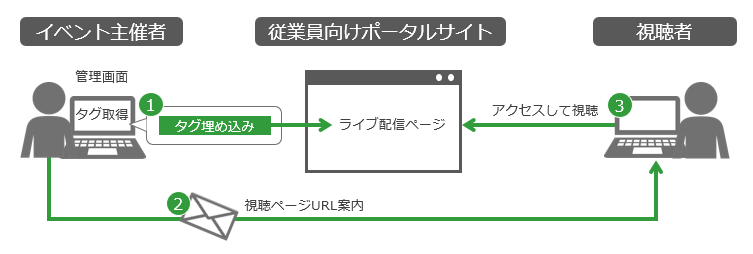
当社の従業員向けポータルサイトは、それ自体に各従業員のIDを判別してアクセスを許可する仕組みがあります。加えて、視聴ドメイン制限をしておくことで、万が一ライブ配信視聴URLが外部流出したとしても視聴はできないということになります。
当社では現在、新型コロナウイルス感染症対策として業務に支障のない場合はテレワーク勤務を実施しています。この日も、従業員向けのポータルサイトに自宅からアクセスし、キックオフのライブ配信を視聴した従業員が多くいました。
7.社内情報共有でのセキュリティの考え方
従業員向けの情報共有は基本的に機密情報を含むと捉え、共有の仕組みはしっかり設計・運用するべきです。
「6.視聴方法」部分で紹介した「従業員向けポータルサイト」のようなWebサイトがない場合は、ライブ視聴URLに直接アクセスして視聴する方法があります。
「J-Stream Equipmedia」をご利用の場合は管理画面でセキュリティ設定をおこないます。「IP視聴制限」と「ID/PW認証制限」を組み合わせて設定すれば、1つの視聴URLで
- 社内環境から視聴する人はそのまま視聴
- 社外からアクセスする人は「ID/PW」を入力して視聴(ID/PWはメール等で事前に共有する)
ということが実現できます。
YouTubeに代表されるような、無料の動画配信プラットフォームにもライブ配信機能はあります。しかし、社内情報共有用途での使用はおすすめできません。YouTubeには「限定公開」という公開方法があります。これは動画のURLを持つユーザーのみが視聴できる仕組みです。家族や友人など限られた人たちで動画を共有・視聴するのに便利です。しかし、転送するなどでURLが外部に流出した場合は想定した以外の人でも視聴できてしまいます。
社内情報共有用途など機密情報を含む動画配信に関するポイントを知りたい方はこちらも参考になさって下さい。
YouTube以外にもさまざまな動画配信機能のついた動画配信プラットフォームや、ライブ配信プラットフォームは存在します。
企業内情報共有を目的としたプラットフォーム選定の際は、機能・性能・価格に加え
- 社外への情報漏洩がない機密性の確保の仕組みがあるか
- サービス利用規約はどうなっているか
- 導入後のサポート体制が充分かどうか
- 利用実績や導入企業はどうか
などの確認をしっかりおこなってください。
以上、社内イベントを短期間・低予算でライブ配信する方法を紹介しました。今回のライブ配信部分には、「J-Stream Equipmedia」を使用しております。30日間無料でお試しいただけますのでご興味のある方はお問合せください。
新型コロナウイルス感染症については状況が刻々と変化し続けています。今回当社では、自社会議室から社内イベントをライブ配信しました。しかし、そもそも出社を全面禁止したり、少人数であっても集合することを禁止したりするような状況の場合は
- 発表者の自宅からライブ配信をする
- 発表者が各自で動画を撮影、集めた動画素材を編集で完成させ「疑似ライブ配信」をする
などの方法が候補になってくるでしょう。
当blogが、企業の社内向けイベント担当者様の一助になれば幸いです。最後までお読みいただきありがとうございました。
関連する記事一覧
-

ウェビナー/ライブ配信を自動でやるなら「疑似ライブ」、特徴… ウェビナー/ライブ配信を自動でやるなら「疑似ラ…
2023.03.22
J-Stream Equipmedia
EQ ライブ機能
ライブ配信
ウェビナー
疑似ライブ配信
「ウェビナーやライブ配信の本番配信負荷を減らせないか」「今と同じ体制でもっと開催回数を増やしたい」そんな方に向けた記事… 「ウェビナーやライブ配信の本番配信負荷を減らせないか」「今と同じ体制でもっと開催回数を増やした…
-

デスクトップ配信 |Equipmedia機能紹介 デスクトップ配信 |Equipmedia機能紹介
2021.08.03
J-Stream Equipmedia
EQ ライブ機能
ライブ配信
インターナルコミュニケーション
ウェビナー
Equipmedia機能紹介
動画配信プラットフォーム「J-Stream Equipmedia」のライブ機能に、PC1台で手軽にデスクトップ画面やW… 動画配信プラットフォーム「J-Stream Equipmedia」のライブ機能に、PC1台で手…
-

疑似ライブ配信機能が機能拡張 ~Businessエディショ… 疑似ライブ配信機能が機能拡張 ~Busines…
2020.10.20
J-Stream Equipmedia
EQ ライブ機能
ライブ配信
Equipmedia機能紹介
疑似ライブ配信
機能提供開始以来、多くの引き合いをいただいている「疑似ライブ配信機能」ですが、この度機能アップデートを行いました。アッ… 機能提供開始以来、多くの引き合いをいただいている「疑似ライブ配信機能」ですが、この度機能アップ…
-

ライブAPI機能 |Equipmedia機能紹介 ライブAPI機能 |Equipmedia機能紹介
2020.08.07
J-Stream Equipmedia
EQ ライブ機能
ライブ配信
Equipmedia機能紹介
こんな方におすすめ・自社システムからEquipmediaのライブ関連の操作を行いたい・提供サービスとEquipmedi… こんな方におすすめ・自社システムからEquipmediaのライブ関連の操作を行いたい・提供サー…
-

~複数台のカメラ映像の切り替え~ライブ配信:自社スタッフだ… ~複数台のカメラ映像の切り替え~ライブ配信:自…
2020.07.13
J-Stream Equipmedia
EQ ライブ機能
ライブ配信・収録機材導入支援
社内動画配信
ライブ配信
セルフライブ
このスタイルは、複数台カメラの使用や多人数の出演などに対応できる拡張性のあるライブ配信方法です。演者1名でスライド資料… このスタイルは、複数台カメラの使用や多人数の出演などに対応できる拡張性のあるライブ配信方法です…
-

~iPhone/iPadを使った手軽な配信~ライブ配信:自… ~iPhone/iPadを使った手軽な配信~ラ…
2020.07.13
J-Stream Equipmedia
EQ ライブ機能
社内動画配信
ライブ配信
セルフライブ
このスタイルは、すでにiPhone/iPadをお持ちのお客様におすすめです。どなたでも手軽にライブ配信ができます。1名… このスタイルは、すでにiPhone/iPadをお持ちのお客様におすすめです。どなたでも手軽にラ…
Jストリームの
ソリューションに
興味をお持ちの方は
お気軽に
お問い合わせください。






